电脑打不开怎么用u盘重装系统-电脑打不开如何用u盘重装系统
发布时间:2025-05-28 10:44:54
电脑打不开怎么用u盘重装系统?电脑打不开的话,确实让人着急,尤其是系统连启动画面都不出现的时候。但其实,只要提前准备一个U盘启动盘,这样的情况也并非无解。U盘启动盘本质上是一个可以在系统崩溃时独立启动的“急救工具”,即使电脑硬盘完全瘫痪,只要主板还能识别U盘,就可以引导进PE系统,从而进行系统重装。下面就来看看电脑打不开如何用u盘重装系统

一、重装win10所需工具
1、电脑型号:笔记本及台式电脑均适用
2、系统版本:win10专业版
3、装机工具:电脑店u盘启动盘制作工具(点击下载即可)
二、重装win10的前期准备
1、备份重要数据:在开始重装之前,务必备份所有重要的文件和数据。可以将它们复制到外部硬盘、云存储服务或另一台电脑上。重装 Windows 10 通常会格式化系统驱动器,导致数据丢失。
2、下载驱动程序和安装程序:在重装 Windows 10 后,你可能需要重新安装硬件设备的驱动程序,如显卡、声卡、网卡等。在重装之前,下载这些驱动程序的最新版本并保存在备用媒体上,以备不时之需。
3、下载win10镜像文件,具体步骤如下:
a.登录到MSDN订阅,百度搜索即可找到。
b.选择操作系统版本:浏览MSDN订阅网站以查找你需要的操作系统版本。你可以选择不同版本的Windows操作系统,如Windows 10、Windows Server等。
c.选择镜像下载:在你选择的操作系统版本页面上,通常会有下载链接或选项。点击相应的链接,以开始下载操作系统的ISO镜像文件。
d.下载镜像:按照网站上的指示下载ISO镜像文件。你可能需要选择语言、位数(32位或64位)以及其他选项。
e.验证镜像:为确保下载的ISO镜像完整和没有被篡改,建议在下载后进行文件的校验。你可以使用MD5或SHA-1校验和等工具进行验证。
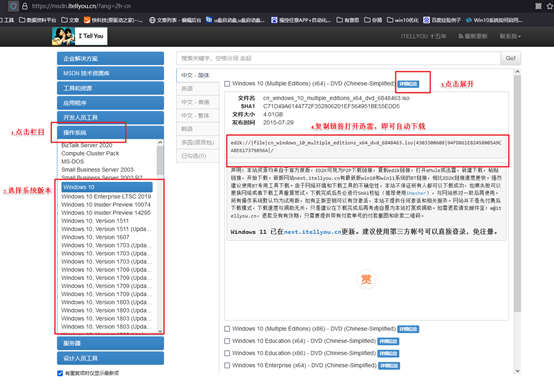
三、重装win10的步骤
1、制作u盘启动盘
a.进入电脑店的官网下载u盘启动盘制作工具,切换到【下载中心】,点击【立即下载】。
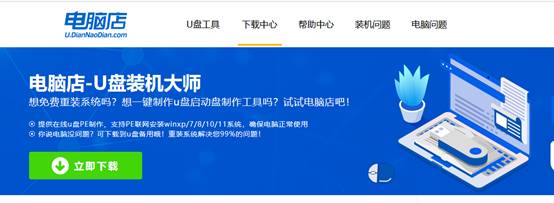
b.下载后解压,打开工具,插入u盘连接电脑。
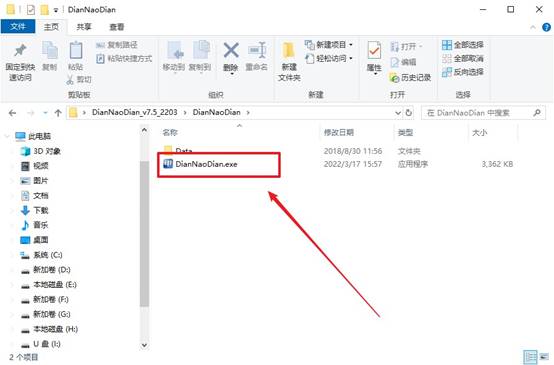
c.在界面中选择u盘设备,设置启动模式和分区格式,点击【全新制作】。设置如下图所示:
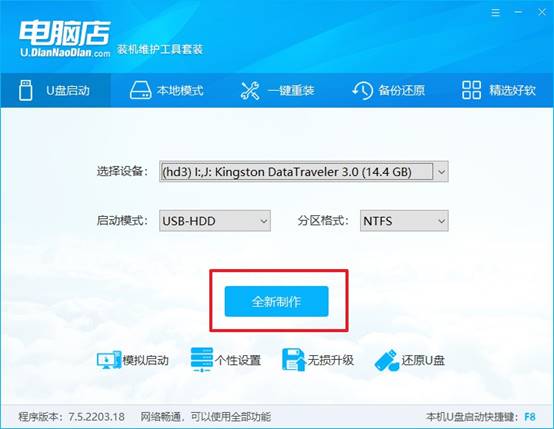
d.制作成功后会有弹窗提示,接下来大家就可以开始使用u盘启动盘了!
2、设置u盘启动盘
a.在电脑店官网首页,查询u盘启动快捷键,当然你也可以自行百度查询。
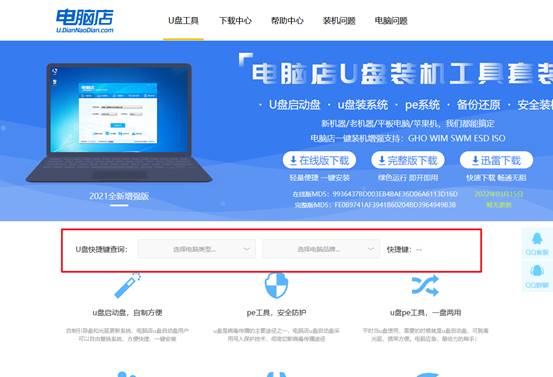
b.u盘插入电脑,重启后需要快速按下快捷键,建议重复按多几次。
c.进入优先启动项设置界面后,选择u盘选项,一般是带有USB字样的选项。
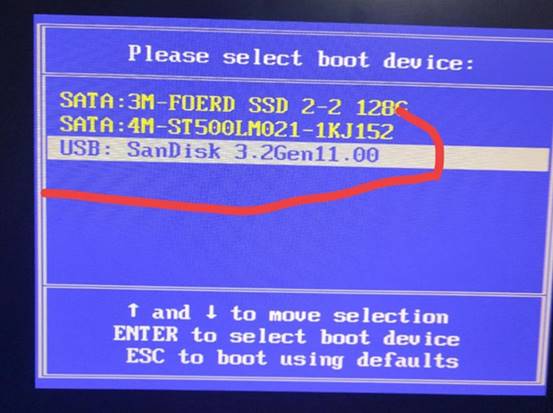
d.进入电脑店winpe界面后,如图所示,选择【1】进入pe系统桌面。
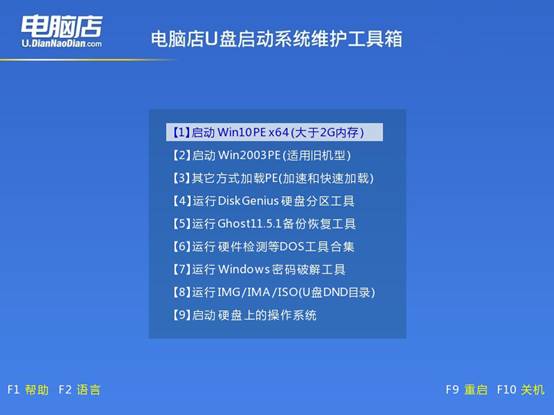
3、u盘装系统
a.设置u盘启动后即可进入电脑店winpe,打开【电脑店一键装机】,如下图所示:
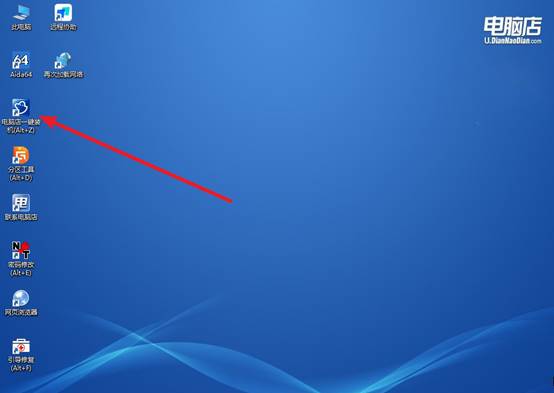
b.在界面中,根据提示完成重装前的设置,点击【执行】。

c.接下来会进入还原设置和系统安装阶段,记得安装好了之后重启电脑。
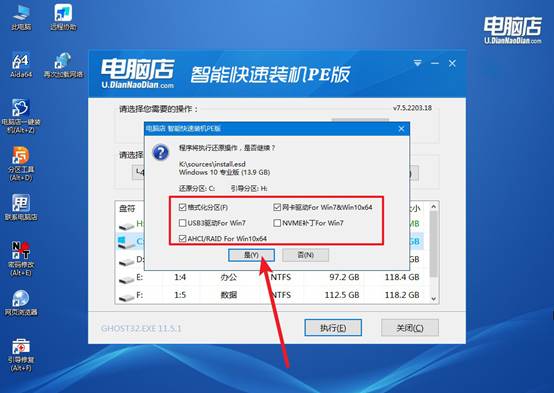
4、重启后电脑会进入系统部署阶段,等待几分钟即可进入系统桌面了!
四、重装win10后可能遇到的问题
电脑不识别u盘怎么重装系统?
1、换 USB 接口
尤其是主板上的 后置USB2.0 接口;避免使用 USB3.0(尤其在 Win7 系统或旧主板上)
2、进入 BIOS 检查设置
启动时按 F2 / DEL / ESC 进入 BIOS:保存后重启,看能否识别。
Legacy USB Support / USB Configuration → 设置为 Enabled
Secure Boot → Disabled
Fast Boot → Disabled
UEFI/Legacy Boot Mode → 选择 Legacy 或兼容模式
3、更换制作工具或镜像
某些工具制作的系统盘可能不支持某些主板,你可以试用一下其他的制作工具,比如说电脑店。
现在,你学会了电脑打不开如何用u盘重装系统吧。我们只需要找一台可以正常运行的电脑,下载一个启动盘制作工具(如电脑店),插上U盘并完成启动环境写入,就能制作好一个功能完整的U盘启动盘。接下来就是按照上面的教程来重装系统了,简单易学。
